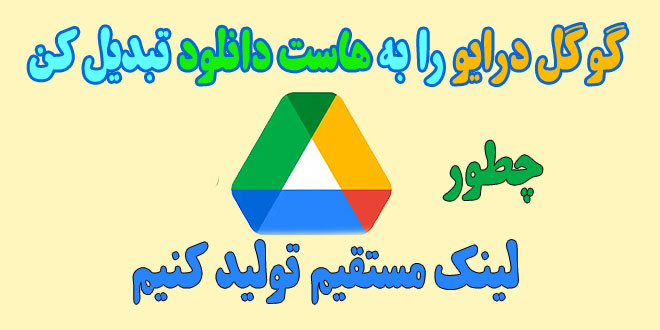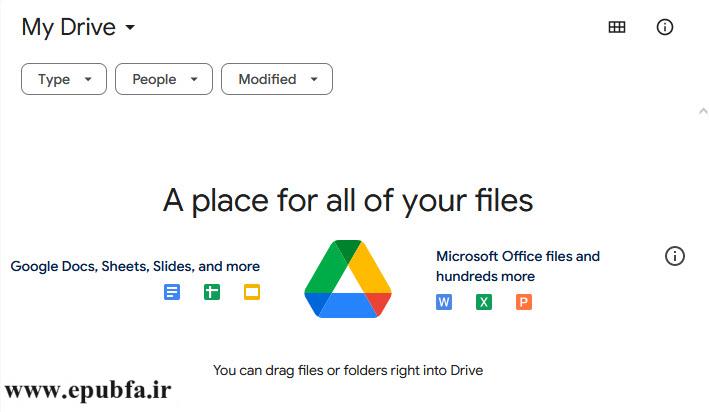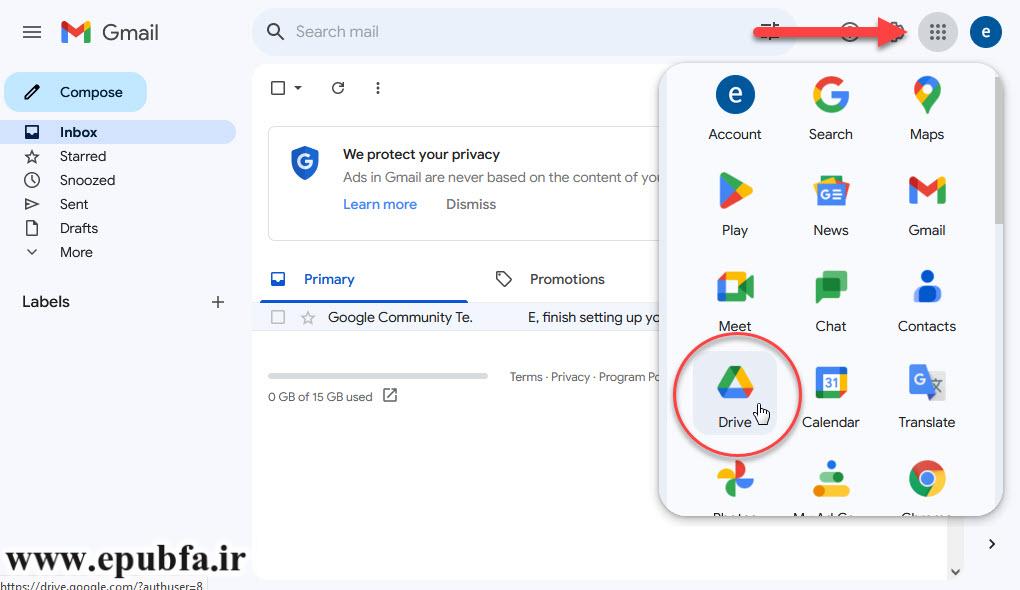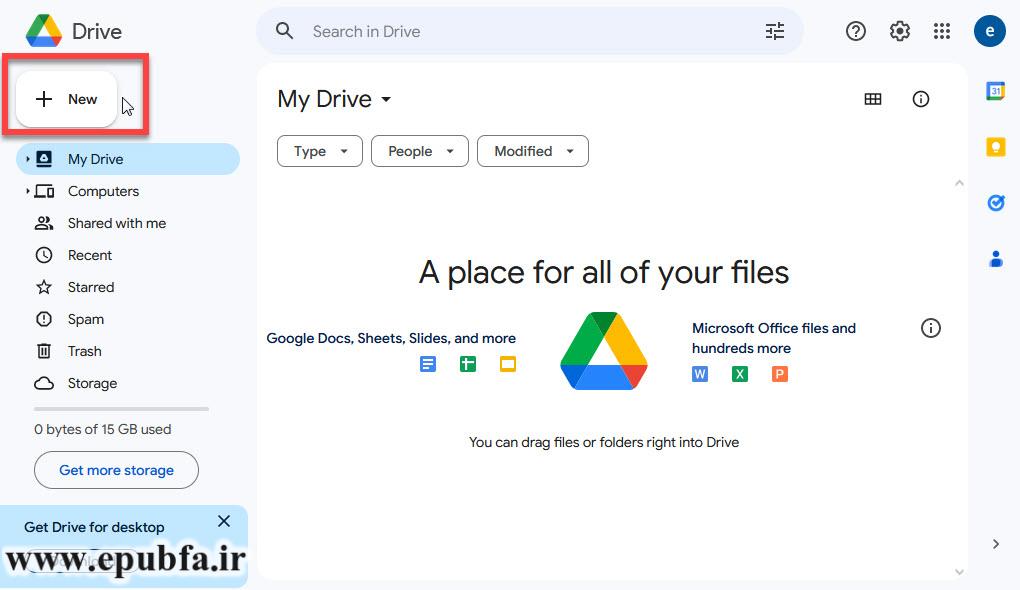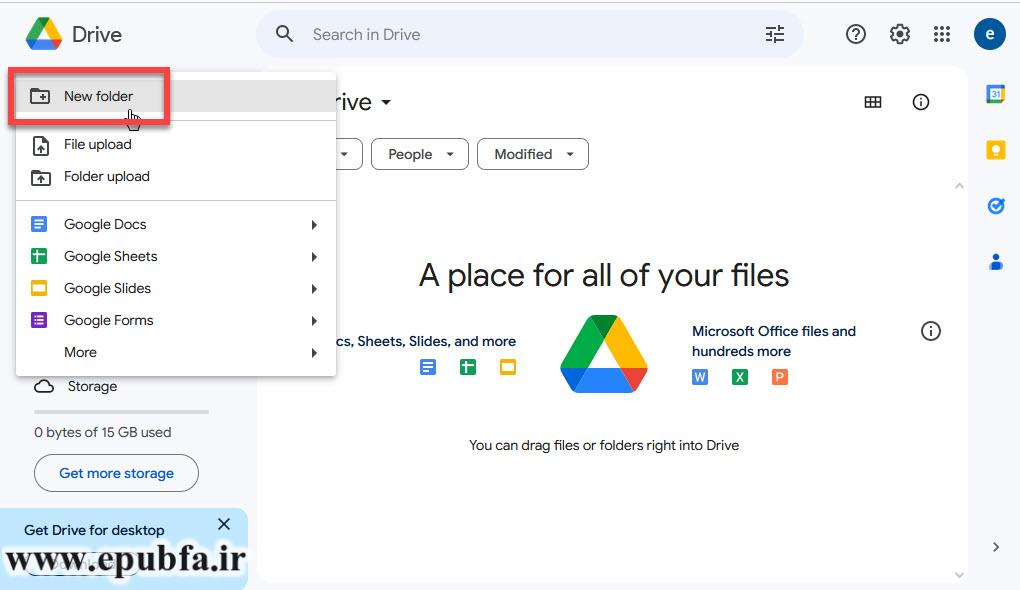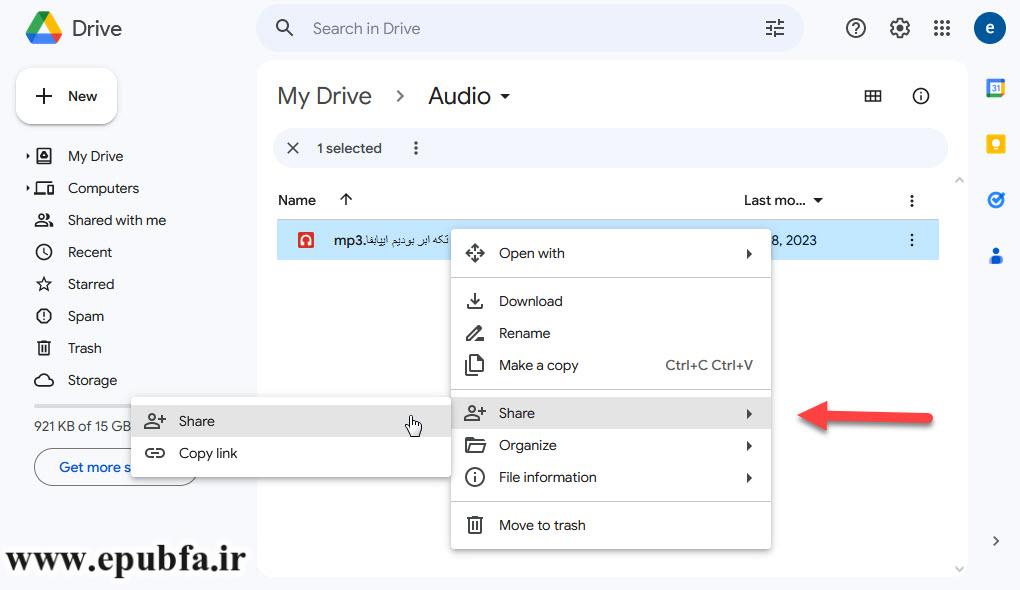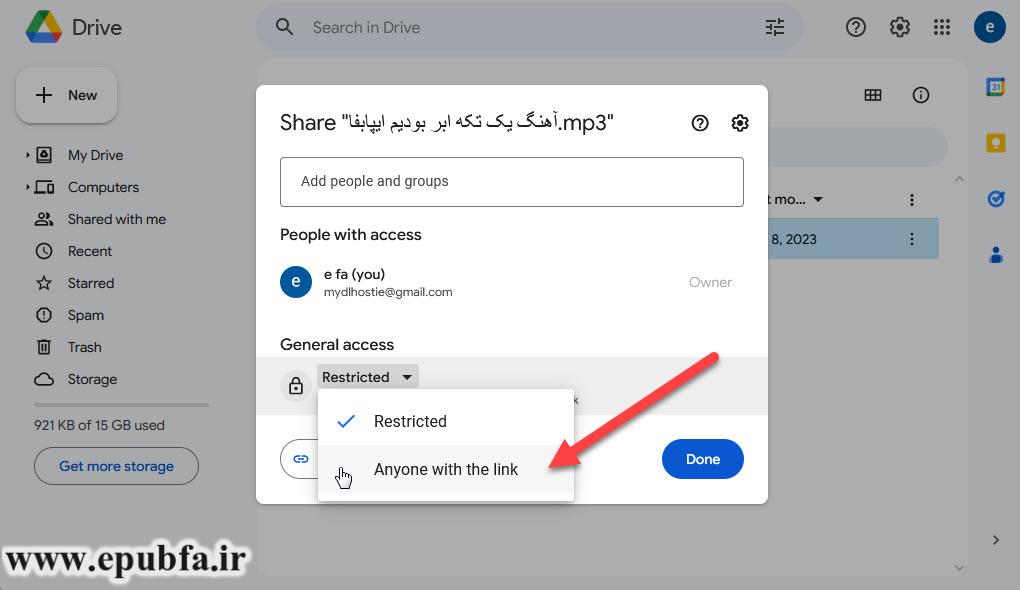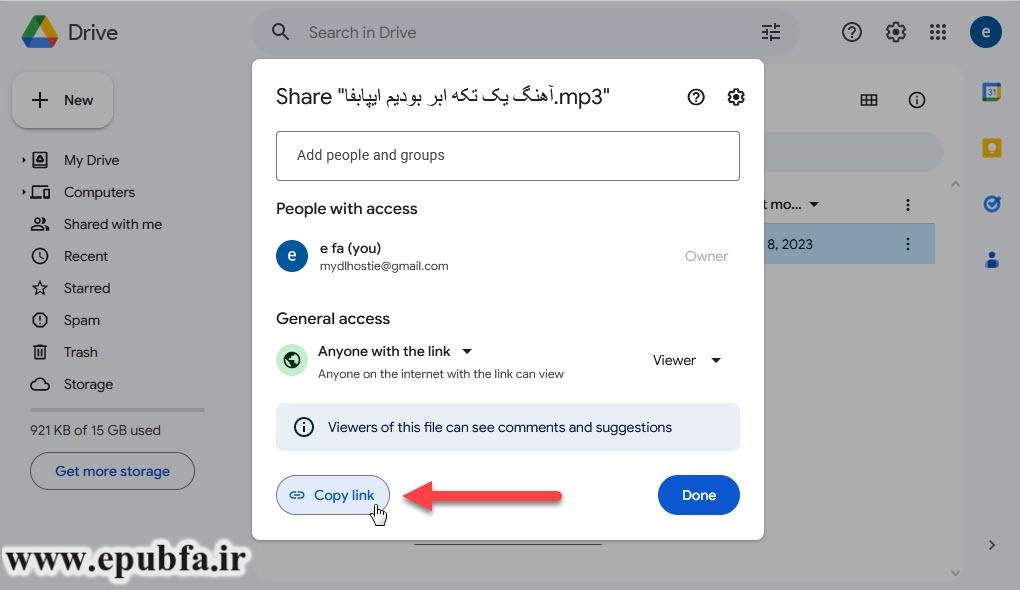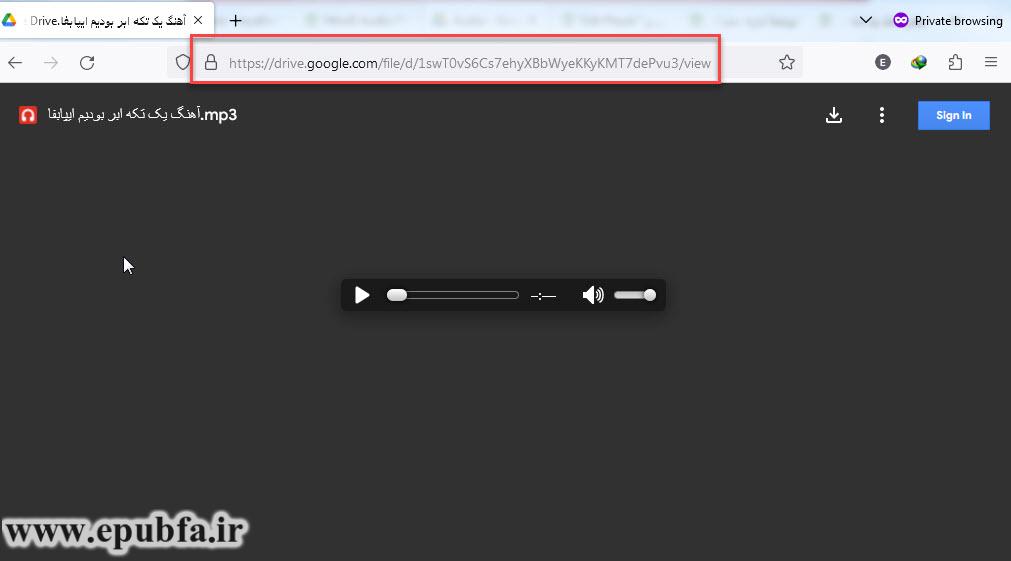چطور گوگل درایو را به هاست دانلود تبدیل کنیم؟
از قدیم گفتهاند: «احتیاج، مادر اختراع است.» یعنی وقتی منابع کافی در اختیار نداری تا یک راهکار درخور و پیشرفته برای رفع نیازها پیدا کنی، مجبور میشوی از سادهترین ابزارها استفاده کنی تا همان راهکار پیشرفته را خلق کنی.
یکی از این نیازها در دنیای تارعنکبوتی، کمبود فضای رایگان و مطمئن برای ذخیره اطلاعات است. شما برای قرار دادن محتوا در اینترنت نیاز به یک فضا دارید. این فضا میتواند یک سایت آپلود فایل، هاست دانلود یا هر چیز دیگری باشد. مسئله این است که فضای کافی برای ذخیره اطلاعات وجود دارد. اما برای در اختیار داشتن این فضا باید هزینه کنید. در ثانی، باید هزینه فضای میزبان را بهطور دورهای تمدید کنید و اگر فراموش کنید، کل اطلاعات را از دست میدهید.
شاید بیشتر از هزینه، نگرانی از تمدید دورهای و خطر حذف شدن محتواست که ما را به سمت استفاده از فضای رایگان دائمی سوق میدهد.
در این مقاله میخواهم یک راهکار ساده، رایگان و راحت برای حل مشکل فضای ذخیره اطلاعات (در حد 15 گیگ) خدمتتان عرض کنم.
گوگل درایو: فضای رایگان ذخیره اطلاعات
بهطور حتم شما حداقل یک ایمیل در بستر جیمیل (Gmail) دارید. اگر از طریق ویندوز وارد ایمیل خود شوید، درمییابید که شرکت گوگل بیش از 30 خدمات گوناگون را در قالب جیمیل در اختیار شما قرار داده است. یکی از این خدمات عالی، سامانه «گوگل درایو» (Google Drive) است.
هر ایمیل بهطور پیشفرض، 15 گیگابایت حافظه در اختیار دارد که برای دریافت و ارسال فایل پیوست مورداستفاده قرار میگیرد. این فضا بهطور کامل در اختیار سامانه گوگل درایو قرارگرفته است.
ورود به گوگل درایو
با کلیک بر روی نشان Drive وارد فضای گوگل درایو میشوید.
این سامانه 15 گیگ فضای رایگان در اختیار شما قرار میدهد که میتوانید با خیال راحت، برای ذخیره اطلاعات خود از آن استفاده کنید.
مسلماً با روش ذخیره و ساماندهی اطلاعات آشنا هستید و میدانید که برای ایجاد نظم در فضای میزبان، باید برای هر دسته از اطلاعات خود پوشه مجزایی ایجاد کنید و اطلاعات را در پوشههای مربوطه، بارگذاری و ذخیره کنید.
ایجاد پوشه جدی
برای ایجاد پوشه، طبق تصویر زیر بر روی گزینه + New کلیک کنید و در نوار بازشده، بر روی گزینه «New Folder» کلیک کنید و پوشه جدید را نامگذاری کنید. بهطور مثال ما یک پوشه برای ذخیره فایلهای صوتی با عنوان Audio ایجاد میکنیم.
پس از ایجاد پوشه وارد آن شوید. حال شما میتوانید فایلهای صوتی خود را در این پوشه، بارگذاری کنید. بارگذاری به دو روش ممکن است:
بهطور مثال، در اینجا ما یک آهنگ قدیمی را بارگذاری میکنیم.
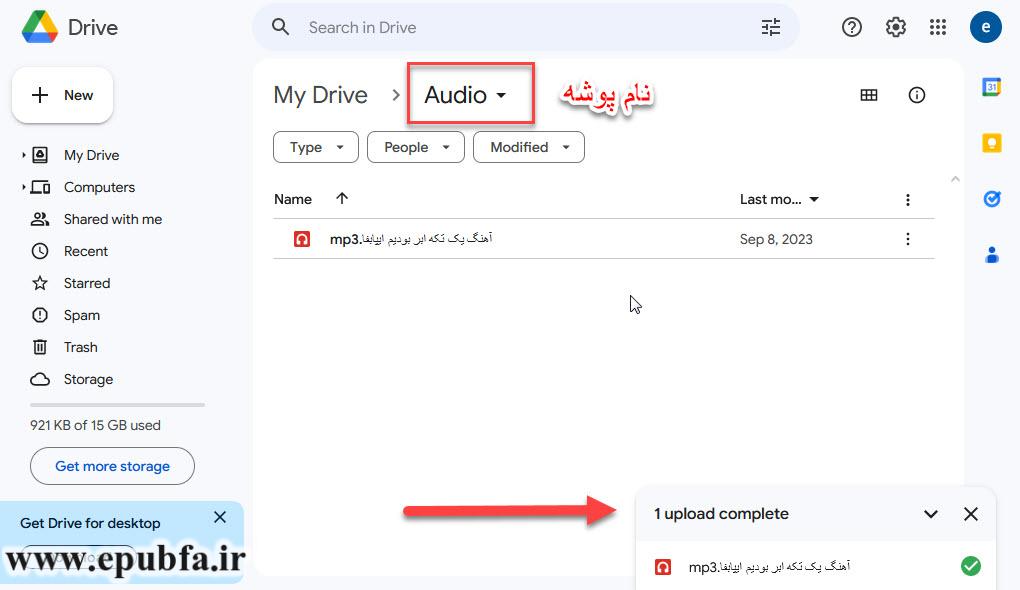
دریافت لینک دانلود از گوگل درایو
مهمترین بخش کار ما با گوگل درایو، دریافت لینک دانلود از فایلهاست. گوگل درایو بهطور پیشفرض لینک دانلود اشتراکی (لینک غیرمستقیم) را در اختیار ما میگذارد. برای دریافت لینک اشتراکی به ترتیب زیر عمل کنید:
حال شما لینک اشتراک فایل را در اختیاردارید که چیزی شبیه این خواهد بود:
https://drive.google.com/file/d/1swT0vS6Cs7ehyXBbWyeKKyKMT7dePvu3/view?usp=sharing
نکته: یک متن notepad باز کنید و لینک را درون آن ذخیره کنید.
محاسن و معایب لینک اشتراکی
در صورت استفاده از لینک اشتراکی، کاربر به صفحه دانلود گوگل درایو هدایت میشود و میتواند به فایل صوتی گوش دهد و آن را دانلود کند.
این موضوع اگرچه خوب است، اما این لینک صرفاً یک لینک دانلود غیرمستقیم است که شما را به صفحه اصلی گوگل هدایت میکند.
اگر شما از این فایل در سایت وردپرسی خود استفاده میکنید، طبیعی است که دوست ندارید کاربر به صفحه گوگل درایو هدایت شود. بلکه ترجیح میدهید کاربر فایل را بهطور مستقیم از سایت شما دانلود کند یا آن را بهصورت آهنگ و فیلم در سایت شما ببیند و بشنود. (بدون اینکه به سایت گوگل درایو ارجاع داده شود.)
وانگهی، اگر تمایل دارید از لینک غیرمستقیم برای پخش آهنگ در وردپرس استفاده کنید، فایل اجرا نخواهد شد. چراکه این لینک با افزونههای پخش صدا و تصویر (Plugins Player) ارتباط برقرار نمیکند و خروجی آن فقط یک لینک دانلود غیرمستقیم در سایت گوگل درایو خواهد بود.
برای رفع این مشکل باید لینک غیرمستقیم را به لینک مستقیم تبدیل کنیم.
روش دریافت لینک دانلود مستقیم از گوگل درایو
در اینترنت سایتهایی برای تبدیل لینک غیرمستقیم به «لینک مستقیم» وجود دارد که عمدتاً مسدود هستند. همچنین افزونههایی تحت عنوان Google Drive Direct Link Generator برای مرورگرهای کروم و فایرفاکس وجود دارد که عملیات دریافت لینک را انجام میدهد. اما تجربه نشان میدهد که همه این سایتها و افزونهها در بیشتر مواقع از دسترس خارج میشوند و دست ما را توی پوست گردو میگذارند. مانند نمونههای زیر:
چند سایت دریافت لینک مستقیم از گوگل درایو:
https://sites.google.com/site/gdocs2direct/
برای همین، یک روش ساده و ابتدایی به شما معرفی میکنم که تنها با استفاده از یک نوت پد بتوانید لینک دانلود را دریافت کنید.
در گوگل درایو، هر لینک اشتراکی، یک ID، FileID یا عبارت شناسایی فایل دارد. به لینک زیر دقت کنید:
https://drive.google.com/file/d/1swT0vS6Cs7ehyXBbWyeKKyKMT7dePvu3/view?usp=sharing
در حدفاصل بین /d/
و
/view
یک کد شناسایی (FileID) بهصورت زیر وجود دارد که مختص فایل ماست:
1swT0vS6Cs7ehyXBbWyeKKyKMT7dePvu3
نمونه لینک مستقیم:
لینک مستقیم یک ساختار ثابت دارد که بهصورت زیر میباشد:
https://drive.google.com/uc?export=download&id=FileID
برای ساخت لینک دانلود، کد شناسایی فایل را انتخاب کنید و آن را بهجای کلمه FileID قرار دهید. بهاینترتیب لینک شما بدینصورت خواهد بود:
https://drive.google.com/uc?export=download&id=1swT0vS6Cs7ehyXBbWyeKKyKMT7dePvu3
این لینک دو حسن دارد:
ترفند: اگر چندین فایل را بطور همزمان در گوگل درایو اپلود می کنید، برای افزایش سرعت کار، ابتدا یک متن نوت پد باز کنید و نمونه لینک مستقیم را چندین بار در آن ذخیره کنید:
https://drive.google.com/uc?export=download&id=FileID
https://drive.google.com/uc?export=download&id=FileID
https://drive.google.com/uc?export=download&id=FileID
https://drive.google.com/uc?export=download&id=FileID
https://drive.google.com/uc?export=download&id=FileID
سپس لینکهای غیرمستقیم را دریافت کنید و کد شناسایی فایلها را بهجای FieldID بچسبانید. بعد، از ایجاد لینکهای مستقیم، آنها را در سایت خود استفاده کنید.
راهنمای پخش آهنگ از طریق لینک گوگل درایو:
برای این منظور باید یک افزونه پخش آهنگ در وردپرس خود نصب کنید. بهطور مثال افزونه Html5 Audio Player
در ادامه فیلم پخش آهنگ از طریق افزونه و لینک گوگل درایو را میبینید.
این فیلم از طریق لینک مستقیم گوگل درایو پخش میشود.
لینک غیر مستقیم پخش این فیلم در گوگل درایو:
https://drive.google.com/file/d/13vHbau15CfYiiW7Sc7I2b19NtpiLPnYs/view?usp=sharing
لینک دانلود مستقیم این فیلم از گوگل درایو:
https://drive.google.com/uc?export=download&id=13vHbau15CfYiiW7Sc7I2b19NtpiLPnYs
پخش آهنگ موجود در فیلم از طریق لینک مستقیم گوگل درایو
 ایپابفا: دنیای کودکی قصه های صوتی کودکان، داستان و بیشتر
ایپابفا: دنیای کودکی قصه های صوتی کودکان، داستان و بیشتر